PC 종료 문제: 세척 및 열 페이스트 교체를 통한 해결
컴퓨터가 갑자기 꺼지거나, 멈추는 현상을 겪고 계신가요? 혹시 컴퓨터 부품의 과열로 인한 문제일 수 있습니다.
오랜 시간 사용하다 보면 컴퓨터 내부에 먼지가 쌓여 열 발산을 방해하고, CPU, GPU와 같은 부품의 온도가 과도하게 상승할 수 있습니다. 이는 컴퓨터가 갑자기 꺼지거나, 멈추는 현상으로 이어질 수 있습니다.
이러한 문제를 해결하기 위해 컴퓨터 내부를 깨끗하게 세척해주고, CPU와 쿨러 사이의 열 페이스트를 새로 교체해주는 것이 좋습니다.
본 블로그에서는 컴퓨터 세척 및 열 페이스트 교체를 통해 PC 종료 문제를 해결하는 방법을 자세히 알려드립니다.
컴퓨터 성능을 향상시키고, 안정적인 사용 환경을 유지하기 위해 지금 바로 컴퓨터 청소를 시작해보세요!
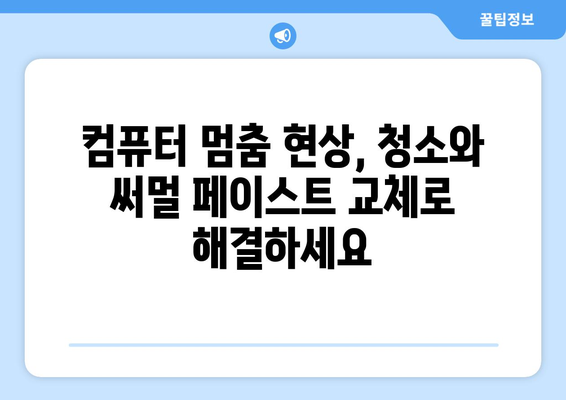
PC 종료 문제: 세척 및 열 페이스트 교체를 통한 해결
컴퓨터 멈춤 현상, 청소와 써멀 페이스트 교체로 해결하세요
컴퓨터가 갑자기 멈추거나, 멈추기 직전에 과도하게 느려지는 현상을 겪고 계신가요? 이러한 문제는 다양한 원인이 있지만, 가장 흔한 원인 중 하나가 바로 과열입니다. 컴퓨터 내부의 먼지가 쌓이거나 열 전도율이 떨어진 열 페이스트로 인해 컴퓨터 부품이 과열되면, 컴퓨터는 보호 기능을 작동시켜 멈추거나 느리게 작동합니다.
다행히도 이 문제는 컴퓨터 내부를 청소하고 열 페이스트를 교체하는 비교적 간단한 방법으로 해결할 수 있습니다. 컴퓨터를 분해하고 청소하는 작업은 어렵게 느껴질 수 있지만, 몇 가지 기본적인 지식과 주의 사항만 숙지하면 누구나 쉽게 할 수 있습니다.
먼저, 컴퓨터를 분해하기 전에 전원을 끄고 플러그를 뽑아 안전을 확보해야 합니다. 그리고 컴퓨터 케이스를 열기 전에 정전기 방전으로 인한 부품 손상을 예방하기 위해 손목 밴드를 착용하거나, 컴퓨터 케이스의 금속 부분을 만지고 작업하는 것이 좋습니다. 컴퓨터 내부를 청소할 때는 압축 공기를 사용해 먼지를 제거하고, 부드러운 솔이나 천으로 닦아주면 됩니다. 특히 CPU와 그래픽 카드의 쿨러에 쌓인 먼지를 꼼꼼하게 제거해야 효과적입니다.
다음으로, CPU와 그래픽 카드의 열 페이스트를 교체해야 합니다. 열 페이스트는 CPU와 쿨러 사이의 열 전달을 효율적으로 하기 위해 사용되는 필수적인 부품입니다. 시간이 지나면 열 페이스트가 마르거나 굳어져 열 전도율이 떨어지므로, 1~2년마다 교체해주는 것이 좋습니다. 열 페이스트를 교체할 때는 기존 열 페이스트를 깨끗하게 제거하고, 새 열 페이스트를 얇게 펴 바르는 것이 중요합니다. 너무 많이 바르면 열 전도율이 오히려 떨어질 수 있습니다.
컴퓨터를 청소하고 열 페이스트를 교체한 후에는 컴퓨터를 조립하고 다시 전원을 켜서 작동 상태를 확인해 보세요. 컴퓨터가 정상적으로 작동한다면 컴퓨터 멈춤 현상은 해결된 것입니다. 만약 문제가 지속된다면 다른 원인을 의심해봐야하며, 전문가의 도움을 받는 것이 좋습니다.
- 컴퓨터 청소와 열 페이스트 교체는 컴퓨터 성능을 향상시키고 수명을 연장하는데 도움이 됩니다.
- 컴퓨터를 분해할 때는 각 부품의 위치를 기억하고 조심스럽게 작업해야 합니다.
- 컴퓨터 청소와 열 페이스트 교체는 어렵지 않지만, 전문 지식이 없는 경우 전문가에게 맡기는 것이 안전합니다.
컴퓨터 청소와 열 페이스트 교체는 컴퓨터 성능을 향상시키고 수명을 연장하는 데 효과적인 방법입니다. 컴퓨터가 멈추거나 느리게 작동한다면, 먼저 컴퓨터 내부를 청소하고 열 페이스트를 교체해보는 것을 추천합니다.
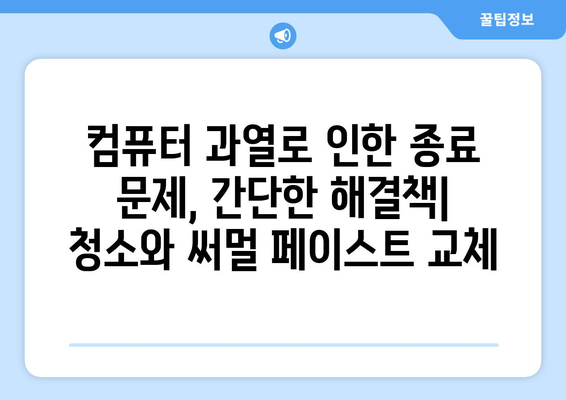
PC 종료 문제: 세척 및 열 페이스트 교체를 통한 해결
컴퓨터 과열로 인한 종료 문제, 간단한 해결책 | 청소와 써멀 페이스트 교체
컴퓨터가 갑자기 꺼지거나, 게임 중 멈추는 현상은 대부분 과열로 인해 발생합니다. 오랜 시간 사용하면 컴퓨터 내부에 먼지가 쌓이고, CPU와 그래픽 카드의 열 전도율이 떨어지면서 과열이 발생할 수 있습니다. 이러한 문제는 간단한 청소와 써멀 페이스트 교체를 통해 해결할 수 있습니다. 아래 표를 참고하여 컴퓨터를 청소하고 열 페이스트를 교체하는 방법을 알아보세요.
| 단계 | 내용 | 주의 사항 |
|---|---|---|
| 1단계 | 컴퓨터 전원을 끄고 전원 코드를 분리합니다. | 전원 코드 분리는 감전을 예방하기 위해 필수입니다. |
| 2단계 | 컴퓨터 케이스를 열고 내부 먼지를 깨끗이 닦아줍니다. | 먼지를 털어낼 때는 솔이나 붓을 사용하고, 압축 공기를 사용할 경우 부품 손상에 유의해야 합니다. |
| 3단계 | CPU와 그래픽 카드의 기존 써멀 페이스트를 제거하고 새로운 써멀 페이스트를 도포합니다. | 써멀 페이스트는 얇고 고르게 도포해야 효과적입니다. |
| 4단계 | 컴퓨터 케이스를 조립하고 전원 코드를 연결합니다. | 조립 시 나사를 잘못 조이거나 부품을 잘못 연결하는 것을 방지해야 합니다. |
| 5단계 | 컴퓨터를 켜서 정상 작동하는지 확인합니다. | 컴퓨터가 정상 작동하지 않거나 과열 현상이 발생하면 다시 확인해야 합니다. |
컴퓨터 청소와 써멀 페이스트 교체는 어렵지 않지만, 전자 기기에 대한 기본적인 지식이 필요합니다. 컴퓨터 부품에 대한 지식이 부족하거나 불안하다면 전문가에게 의뢰하는 것이 좋습니다.
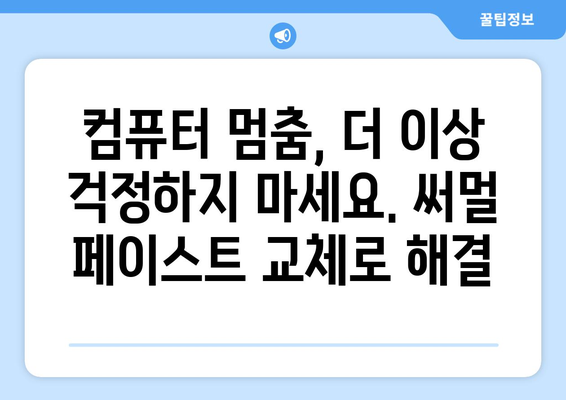
컴퓨터 멈춤, 더 이상 걱정하지 마세요. 써멀 페이스트 교체로 해결
“컴퓨터는 복잡하고 어려울 수 있지만, 그 안의 원리는 놀라울 만큼 간단합니다.” – 빌 게이츠
컴퓨터 멈춤, 원인은 무엇일까요?
“세상을 바꾸는 것은 간단한 아이디어 몇 개에서 시작됩니다.” – 스티브 잡스
- 과열: 컴퓨터 부품이 과도하게 열을 받아 제대로 작동하지 않는 경우
- 먼지: 컴퓨터 내부에 쌓인 먼지가 부품의 열 발산을 방해하는 경우
- 소프트웨어 오류: 운영체제 또는 프로그램의 문제로 인해 컴퓨터가 멈추는 경우
컴퓨터가 멈추는 원인은 다양하지만, 그 중에서도 과열은 가장 흔한 문제 중 하나입니다. 특히 컴퓨터 부품 간의 열 전달을 담당하는 써멀 페이스트가 오래되어 제 기능을 하지 못하면 과열로 이어져 컴퓨터 멈춤 현상이 발생할 수 있습니다.
써멀 페이스트, 왜 중요할까요?
“작은 차이가 큰 결과를 만들어냅니다.” – 리처드 브랜슨
- 열 전도: CPU와 쿨러 사이의 열 전달을 효과적으로 지원
- 성능 향상: 과열 방지로 CPU 성능 유지 및 향상
- 수명 연장: 부품의 수명을 연장하고 안정적인 작동 보장
써멀 페이스트는 CPU와 쿨러 사이의 공간을 메워 열 전달을 원활하게 해줍니다. 마치 접착제 역할을 하는 것과 같죠. 하지만 시간이 지나면 써멀 페이스트가 굳어지거나 건조해지면서 열 전도율이 떨어지고, 이는 CPU 과열로 이어질 수 있습니다. 따라서 써멀 페이스트는 컴퓨터 성능과 수명 유지에 매우 중요한 역할을 합니다.
써멀 페이스트 교체, 어렵지 않아요!
“모든 어려움은 새로운 시작을 위한 기회입니다.” – 넬슨 만델라
- 준비물: 새로운 써멀 페이스트, 면봉, 알코올, 드라이버
- 분해: 컴퓨터 케이스 분해 및 CPU 쿨러 분리
- 교체: 쿨러에서 기존 써멀 페이스트 제거 후 새 써멀 페이스트 도포
써멀 페이스트 교체는 생각보다 어렵지 않습니다. 인터넷 검색을 통해 간단한 가이드를 참고하여 직접 교체할 수 있습니다. 하지만 컴퓨터 분해 및 조립에 자신이 없는 경우 전문가에게 맡기는 것이 좋습니다.
써멀 페이스트 교체, 효과는?
“세상을 바꾸려면 용기 있는 선택을 해야 합니다.” – 마틴 루터 킹 주니어
- 안정적인 작동: 컴퓨터 멈춤 현상 해결 및 안정적인 작동 가능
- 성능 향상: CPU 과열 방지로 성능 저하 문제 해결
- 수명 연장: 컴퓨터 부품의 수명 연장 및 오래 사용 가능
써멀 페이스트 교체는 컴퓨터의 안정적인 작동, 성능 향상, 수명 연장에 큰 도움을 줄 수 있습니다. 컴퓨터 멈춤 현상으로 고민하시는 분이라면 써멀 페이스트 교체를 고려해 보세요. 새로운 컴퓨터를 구매하는 것보다 훨씬 경제적이고 효과적인 해결책입니다.
컴퓨터, 깨끗하게 관리하세요!
“변화는 두려움의 대상이 아니라 기회입니다.” – 존 F. 케네디
- 정기적인 청소: 먼지 제거 및 쿨러 작동 확인
- 온도 관리: 컴퓨터 작동 온도 확인 및 과열 방지
- 업데이트: 운영체제 및 프로그램 업데이트를 통해 문제 해결
컴퓨터는 깨끗하게 관리해야 오랫동안 안전하게 사용할 수 있습니다. 정기적인 청소와 온도 관리를 통해 컴퓨터의 건강을 유지하고, 소프트웨어 업데이트를 통해 문제를 예방하세요. 컴퓨터 관리를 통해 쾌적하고 안정적인 컴퓨팅 환경을 만들 수 있습니다.
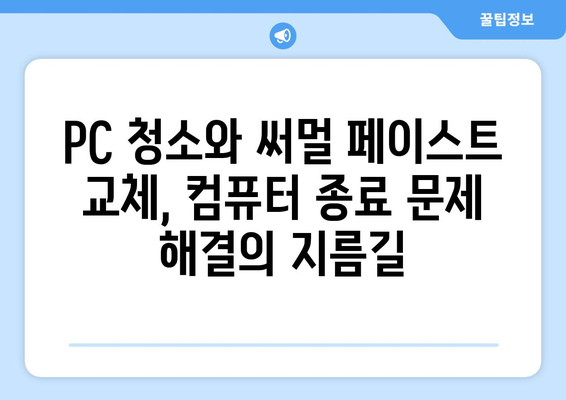
PC 청소와 써멀 페이스트 교체, 컴퓨터 종료 문제 해결의 지름길
PC 종료 문제: 원인과 해결 방안
- 컴퓨터가 갑자기 꺼지거나, 종료 시 오류 메시지가 발생하는 문제는 다양한 원인이 있을 수 있습니다. 가장 흔한 원인 중 하나는 과열로 인한 시스템 종료입니다.
- 과열은 컴퓨터 부품, 특히 CPU와 그래픽 카드의 온도가 지나치게 높아지는 현상으로, 장시간 사용, 먼지 쌓임, 써멀 페이스트 건조 등으로 인해 발생할 수 있습니다.
- 컴퓨터 과열은 시스템 성능 저하, 데이터 손상, 부품 고장 등 심각한 문제를 야기할 수 있으므로, 적극적인 관리가 필요합니다.
PC 청소: 시스템 과열의 주범, 먼지 제거
컴퓨터 내부에는 사용 중 발생하는 먼지가 쌓여, 열 방출을 방해하고 과열을 유발할 수 있습니다. 먼지는 컴퓨터 팬, 히트싱크, 쿨러 등 냉각 시스템에 달라붙어 공기 흐름을 막아, 효율적인 열 방출을 어렵게 만듭니다. 이로 인해 컴퓨터 부품의 온도가 상승하고, 시스템 성능 저하, 잦은 오류 발생 등의 문제를 야기할 수 있습니다.
따라서 컴퓨터 청소는 시스템 과열을 예방하고 오랫동안 안정적인 성능을 유지하는 데 필수적입니다. 컴퓨터 청소는 정기적으로 진행하는 것이 좋으며, 특히 먼지가 많은 환경에서는 더욱 자주 청소하는 것이 좋습니다.
써멀 페이스트: CPU와 쿨러 사이의 열 전도 매개체
써멀 페이스트는 CPU와 쿨러 사이의 열 전도를 효과적으로 하기 위해 사용되는 열 전도율이 높은 물질입니다. 써멀 페이스트는 CPU에서 발생하는 열을 쿨러로 전달하는 역할을 하며, 써멀 페이스트의 성능에 따라 컴퓨터 부품의 온도가 달라질 수 있습니다.
시간이 지남에 따라 써멀 페이스트는 건조되거나 경화되어 열 전도율이 저하될 수 있습니다. 써멀 페이스트가 건조되면 CPU의 열이 쿨러로 효과적으로 전달되지 못하고 CPU 온도가 상승하게 됩니다. 따라서 컴퓨터의 안정적인 성능 유지와 과열 방지를 위해 써멀 페이스트는 주기적으로 교체해 주는 것이 좋습니다.
PC 청소 및 써멀 페이스트 교체 방법
- 컴퓨터 청소는 먼지 제거, 쿨러 청소, 써멀 페이스트 교체 등의 과정을 거치며, 각 단계별로 필요한 도구와 주의 사항을 숙지해야 합니다.
- 먼지 제거는 컴퓨터 케이스를 분해하고 에어 컴프레서나 부드러운 솔을 사용하여 먼지를 제거합니다. 컴퓨터 내부 부품에 직접 물을 뿌리거나 강한 압력을 사용하는 것은 고장의 원인이 될 수 있으므로 주의해야 합니다.
- 쿨러 청소는 부드러운 솔이나 면봉으로 먼지를 제거합니다. 쿨러 팬의 회전 방향을 확인하고, 방향과 반대로 회전시키지 않도록 주의해야 합니다.
써멀 페이스트 교체: CPU 온도 관리, 핵심
써멀 페이스트 교체는 CPU와 쿨러 사이에 새로운 써멀 페이스트를 도포하는 과정입니다. CPU와 쿨러를 분리한 후, 기존 써멀 페이스트를 깨끗하게 제거하고, 새로운 써멀 페이스트를 얇고 고르게 펴 바릅니다. 써멀 페이스트는 적당량을 사용하는 것이 중요하며, 너무 많이 펴 바르면 열 전도율이 저하될 수 있습니다.
써멀 페이스트 교체 시 정전기 방전에 유의해야 합니다. 정전기 방전은 컴퓨터 부품에 손상을 입힐 수 있으므로, 접지된 매트나 손목 밴드를 사용하는 것이 좋습니다.
주의 사항: 안전하고 효과적인 PC 청소 및 써멀 페이스트 교체
PC 청소 및 써멀 페이스트 교체는 컴퓨터 전원을 끄고 전원 코드를 분리한 상태에서 진행해야 합니다. 작업 중 정전기 발생에 주의하고, 정전기 방지 조치를 취하는 것이 좋습니다. 컴퓨터 부품을 조심스럽게 다루어 손상을 방지해야 합니다.
PC 청소 및 써멀 페이스트 교체는 컴퓨터 관련 지식이 부족하거나 불안한 경우 전문가에게 맡기는 것이 좋습니다. 잘못된 조작은 컴퓨터 고장으로 이어질 수 있습니다.
PC 종료 문제 해결: 추가적인 점검 및 대처
- PC 청소 및 써멀 페이스트 교체 외에도 다른 원인을 배제하기 위해 추가적인 점검이 필요합니다.
- 전원 공급 장치 (PSU)의 문제, 마더보드 고장, 운영 체제 오류 등이 컴퓨터 종료 문제를 야기할 수 있습니다.
- 컴퓨터 전원 공급 장치를 교체하거나, 운영 체제를 재설치하는 등의 방법이 필요할 수 있습니다.
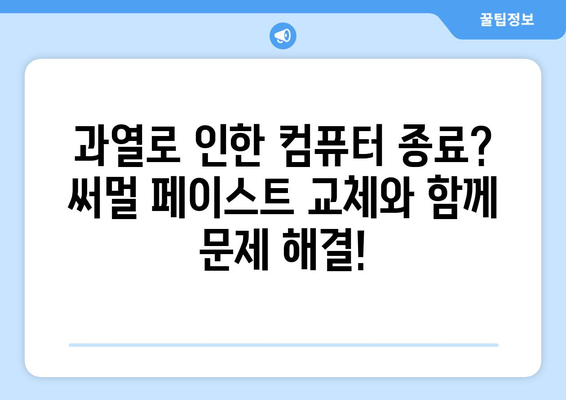
과열로 인한 컴퓨터 종료? 써멀 페이스트 교체와 함께 문제 해결!
컴퓨터 멈춤 현상, 청소와 써멀 페이스트 교체로 해결하세요
컴퓨터가 갑자기 멈추거나 꺼지는 문제는 대부분 과열때문입니다. 컴퓨터 내부는 먼지가 쌓이기 쉽고, 써멀 페이스트는 시간이 지남에 따라 성능이 저하되어 열 방출이 원활하지 못하게 됩니다.
컴퓨터 멈춤 현상을 해결하기 위해서는 먼저 컴퓨터 내부를 청소하고, CPU와 쿨러 사이에 써멀 페이스트를 새로 도포하는 작업이 필요합니다.
써멀 페이스트 교체는 컴퓨터 전문가에게 맡기는 것이 좋지만, 숙련된 사용자라면 직접 시도해 볼 수 있습니다.
“컴퓨터 멈춤 현상은 과열이 원인일 수 있으므로 컴퓨터를 청소하고 써멀 페이스트를 교체해 보세요.”
컴퓨터 과열로 인한 종료 문제, 간단한 해결책| 청소와 써멀 페이스트 교체
컴퓨터가 과열되어 갑자기 꺼지는 문제는 써멀 페이스트의 노후화와 컴퓨터 내부 먼지가 주요 원인일 수 있습니다.
써멀 페이스트는 CPU와 쿨러 사이의 열 전달을 돕는 역할을 하는데, 시간이 지남에 따라 성능이 저하되어 열이 제대로 방출되지 않고 컴퓨터가 과열될 수 있습니다.
컴퓨터 내부에 쌓인 먼지 또한 쿨러의 효율을 떨어뜨려 과열 문제를 악화시키므로 정기적인 청소가 필요합니다.
“컴퓨터 과열 문제 해결을 위해 써멀 페이스트 교체와 내부 청소를 꼭 해주세요.”
컴퓨터 멈춤, 더 이상 걱정하지 마세요. 써멀 페이스트 교체로 해결
컴퓨터가 갑자기 멈추거나 멈춤 현상이 자주 발생한다면 써멀 페이스트 교체가 해결책이 될 수 있습니다.
써멀 페이스트는 CPU와 쿨러 사이의 열 전달을 원활하게 해주는 역할을 하는데, 시간이 지나면 성능이 저하되어 열이 제대로 방출되지 않고 컴퓨터가 과열될 수 있습니다.
써멀 페이스트를 교체하면 컴퓨터 온도가 안정적으로 유지되어 멈춤 현상을 해결할 수 있습니다.
“써멀 페이스트 교체를 통해 컴퓨터 멈춤 현상을 해결하고 안정적인 사용 환경을 만들 수 있습니다.”
PC 청소와 써멀 페이스트 교체, 컴퓨터 종료 문제 해결의 지름길
컴퓨터가 갑자기 종료되는 문제는 대부분 과열 때문입니다.
컴퓨터 내부는 먼지가 쌓이기 쉽고, 써멀 페이스트는 시간이 지남에 따라 성능이 저하되어 열 방출이 제대로 이루어지지 않아 과열 문제를 일으킬 수 있습니다.
따라서 컴퓨터 종료 문제를 해결하기 위해서는 PC 내부 청소와 써멀 페이스트 교체를 통해 컴퓨터의 열 관리 효율을 높여야 합니다.
“PC 내부 청소와 써멀 페이스트 교체는 컴퓨터 과열로 인한 종료 문제를 해결하는 데 효과적입니다.”
과열로 인한 컴퓨터 종료? 써멀 페이스트 교체와 함께 문제 해결!
컴퓨터가 과열되어 갑자기 꺼지는 문제는 써멀 페이스트의 노후화가 가장 흔한 원인입니다.
써멀 페이스트는 CPU와 쿨러 사이의 열 전달을 돕는 역할을 하는데, 시간이 지나면 성능이 저하되어 열이 제대로 방출되지 못하고 컴퓨터가 과열될 수 있습니다.
따라서 써멀 페이스트를 교체하여 CPU의 열을 효과적으로 방출할 수 있도록 해야 합니다.
“써멀 페이스트를 교체하면 컴퓨터 온도를 안정적으로 유지하여 과열로 인한 종료 문제를 해결할 수 있습니다.”
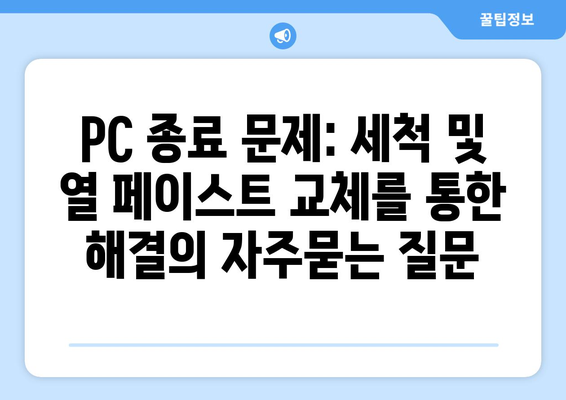
PC 종료 문제: 세척 및 열 페이스트 교체를 통한 해결 에 대해 자주 묻는 질문 TOP 5
질문. PC 종료 문제: 세척 및 열 페이스트 교체를 통한 해결, 어떤 경우에 효과적일까요?
답변. PC 종료 문제는 다양한 원인으로 발생할 수 있지만, 과도한 열이 주요 원인 중 하나입니다. 컴퓨터 내부의 먼지가 쌓이면 열 발산이 제대로 이루어지지 않아 부품의 온도가 과도하게 상승하고, 이는 시스템 불안정, 멈춤 현상, 심지어 부품 고장까지 이어질 수 있습니다.
세척과 열 페이스트 교체는 과도한 열로 인한 문제를 해결하는 데 효과적인 방법입니다. 특히, CPU와 그래픽 카드와 같은 고열 부품의 열 방출 효율을 높여 컴퓨터의 성능을 향상시키고 안정적인 사용 환경을 조성하는 데 도움을 줍니다.
질문. PC 종료 문제 해결을 위해 세척과 열 페이스트 교체, 둘 중 어느 것을 먼저 해야 할까요?
답변. 먼저 PC 내부의 먼지 제거를 통해 컴퓨터의 통풍 상태를 개선하는 것이 좋습니다. 먼지가 쌓이면 열 발산이 제대로 이루어지지 않아 열 페이스트 교체 효과가 반감될 수 있습니다.
따라서 먼지 제거 후 열 페이스트를 교체하여 CPU와 쿨러 사이의 열 전도율을 높여 더욱 효과적으로 열을 발산할 수 있도록 하는 것이 좋습니다.
질문. PC 세척 및 열 페이스트 교체, 어떻게 해야 하나요?
답변. PC 세척과 열 페이스트 교체는 전문가에게 맡기는 것이 가장 안전하지만, 기본적인 지식을 갖추고 주의 사항을 준수하면 직접 시도해 볼 수 있습니다.
먼저 PC를 전원에서 분리하고, 컴퓨터 케이스를 열어 먼지를 제거합니다. 에어 컴프레서 또는 부드러운 솔을 사용하여 먼지를 털어내고, 알코올 솜으로 부품 표면을 닦아줍니다.
열 페이스트 교체는 CPU와 쿨러를 분리한 후, 기존 열 페이스트를 깨끗하게 제거하고 새로운 열 페이스트를 얇게 펴 바르는 과정입니다. 열 페이스트 도포량을 조절하고, 균일하게 펴 바르는 것이 중요합니다.
작업 후 케이스를 조립하고 PC를 전원에 연결하여 정상 작동 여부를 확인합니다.
질문. PC 세척 및 열 페이스트 교체 후에도 종료 문제가 해결되지 않으면 어떻게 해야 하나요?
답변. PC 세척 및 열 페이스트 교체 후에도 종료 문제가 지속된다면 다른 원인을 의심해봐야 합니다. 하드웨어 고장, 소프트웨어 오류, 바이러스 감염 등이 원인일 수 있습니다.
먼저 하드웨어 점검을 진행해야 합니다. 메모리, 하드디스크, 파워 서플라이 등 주요 부품들의 고장 여부를 확인합니다.
소프트웨어 오류를 해결하기 위해서는 최신 드라이버를 설치하고, 불필요한 프로그램을 제거하는 것이 좋습니다. 또한 백신 프로그램을 사용하여 시스템을 바이러스로부터 보호해야 합니다.
문제 해결에 어려움을 겪는 경우 전문가의 도움을 받는 것이 좋습니다.
질문. PC 종료 문제를 예방하기 위해 어떤 노력을 해야 하나요?
답변. PC 종료 문제를 예방하기 위해서는 다음과 같은 노력이 필요합니다.
정기적인 PC 청소를 통해 먼지 쌓임을 방지하고, 통풍 상태를 개선해야 합니다. 열 페이스트 교체는 1년에 한 번 정도 실시하는 것이 좋습니다.
또한 최신 드라이버를 설치하고, 불필요한 프로그램을 제거하여 컴퓨터 성능을 최적화해야 합니다. 안전한 웹 서핑을 통해 바이러스 감염을 예방해야 합니다.
이러한 노력들을 통해 PC의 안정적인 작동을 유지하고, 문제 발생을 최소화할 수 있습니다.